Kunsten at integrere tekstanimationer i videoer kan gøre en stor forskel i den visuelle effekt og professionaliseringen af dine projekter. Med ProType Titler fra Sony Vegas Pro 12 har du et kraftfuldt værktøj til rådighed for at skabe engagerende, tilpassede og livlige tekstanimationer. Nedenfor får du trin-for-trin vejledning i, hvordan du kan udnytte denne funktion optimalt for at indsætte dynamiske tekster i dine videoer.
Vigtigste indsigter
- ProType Titler tilbyder en række værktøjer til professionelt at designe og animere tekster.
- Du kan oprette statiske tekster eller dynamiske animationer til tekstblokke.
- Med keyframes kan du styre præcise animationer og implementere justeringer effektivt.
Trin-for-trin vejledning
Trin 1: Vælg tekstværktøjet
For at bruge ProType Titler skal du åbne Sony Vegas Pro og navigere til medie-generatorerne. Her finder du ProType Titler. Træk denne til tidslinjen for at oprette et nyt tekstobjekt.
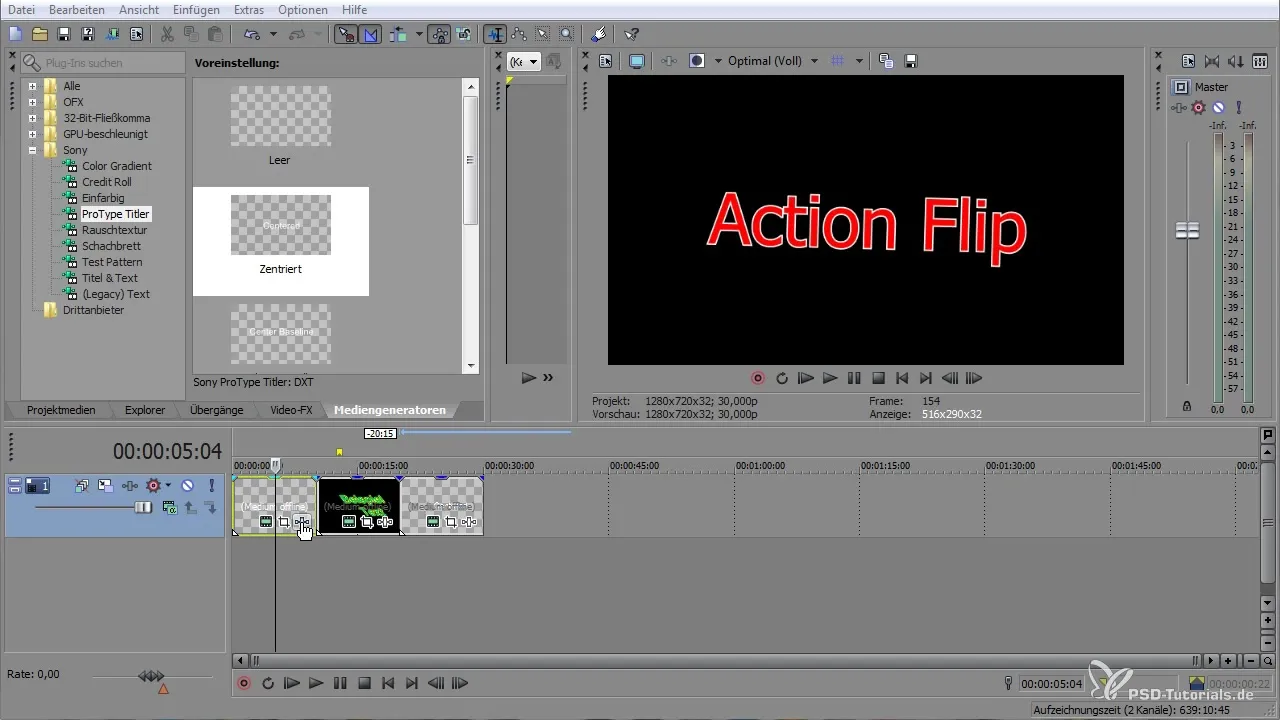
Trin 2: Tekstredigering
Et vindue åbner sig, hvor du kan begynde at indtaste den ønskede tekst. Opret for eksempel en titel, der er klar og iøjnefaldende. Du kan også tilpasse skrifttype, størrelse og farve for at sikre, at teksten passer ind i dit projekt.
Trin 3: Indstil parametre
I ProType Titler kan du fastsætte og flytte ankerpunkterne for din tekst. Her er det vigtigt at sikre, at teksten er placeret i "sikker zone", for at undgå overlappende eller afskårne dele.
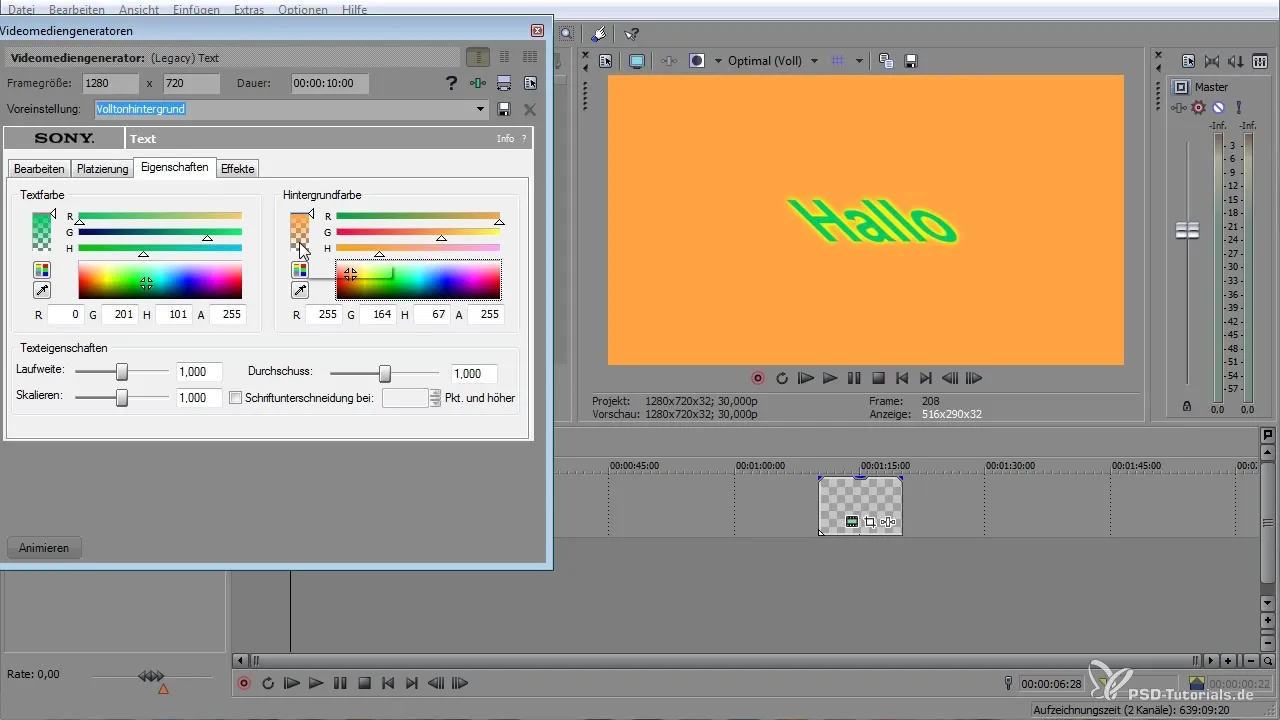
Trin 4: Baggrund og farver
Du har mulighed for at ændre baggrunden for din tekst og indsætte farveovergange. Vælg en farve eller en overgang, der giver dit projekt en sammenhængende visuel oplevelse.
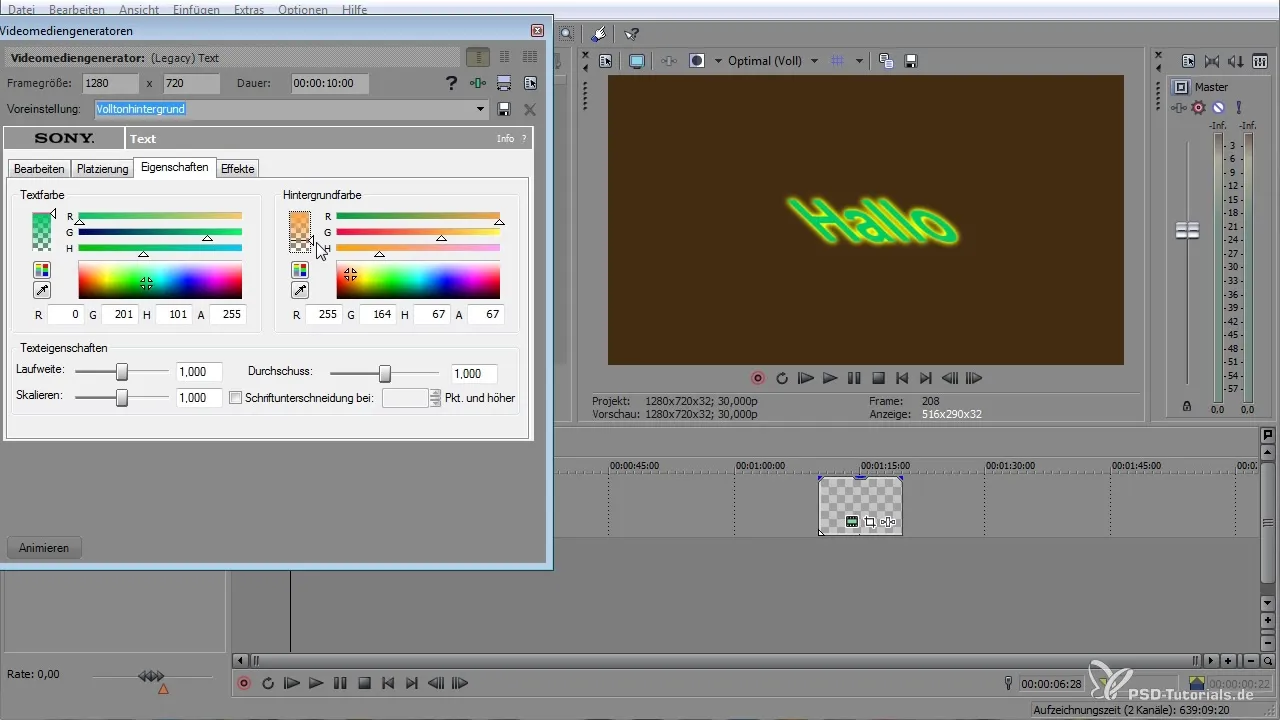
Trin 5: Tilføj effekter
At tilføje effekter kan betydeligt øge den visuelle effekt af din tekst. Du kan tilføje skygger eller konturer for at give teksten mere dybde. Juster blødheden og bredden af disse effekter derefter.
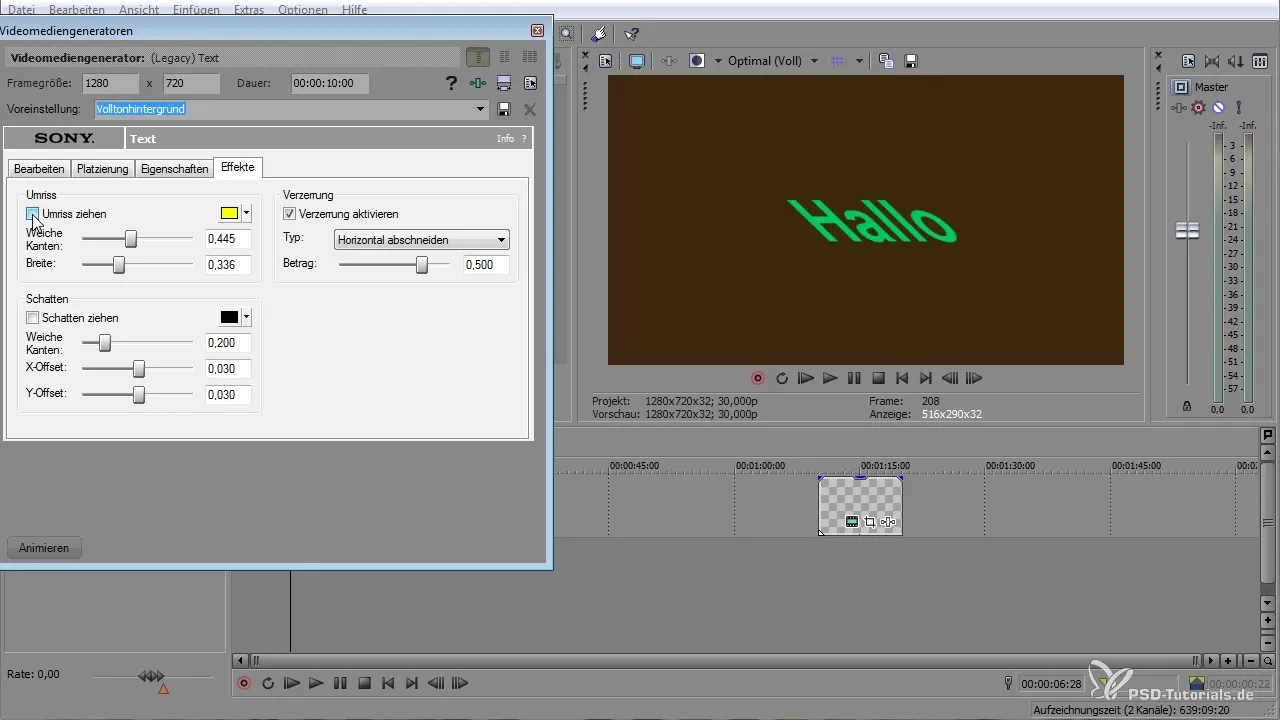
Trin 6: Animer teksten
For at skabe animationer til din tekst kan du bruge keyframes. Vælg de effekter, du vil animere, og fastlæg de ønskede ændringer på tidslinjen. Brug keyframes for at gøre overgange glattere og for at skabe dynamiske animationer.
Trin 7: Gem teksten
Når du er tilfreds med dine indstillinger, kan du gemme teksten som et preset. På den måde kan du nemt genbruge dine indstillinger i fremtidige projekter uden at skulle indstille alt fra bunden.
Trin 8: Yderligere tilpasninger
Udnyt muligheden for at arbejde mellem de enkelte bogstaver i din tekst. Dette sikrer, at du kan skabe individuelle animationer for hver bogstav. Du kan også justere afstanden og mellemrum mellem bogstaverne for at opnå et æstetisk tiltalende layout.
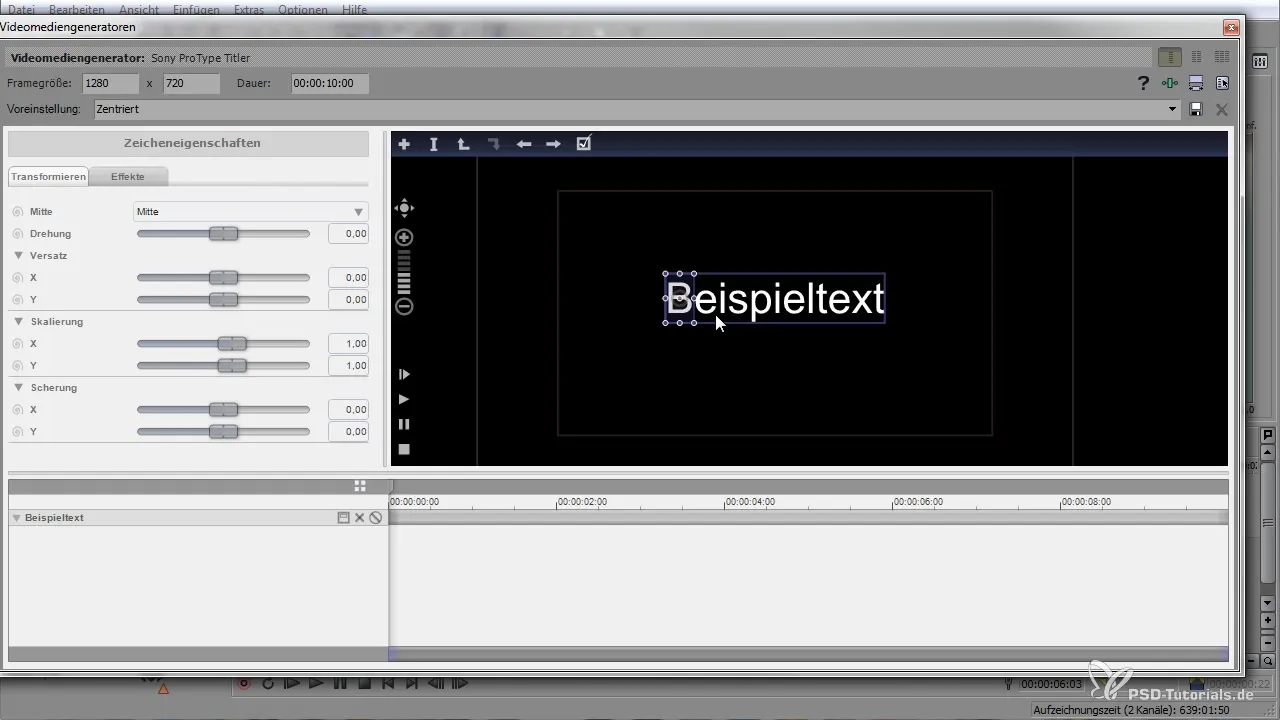
Trin 9: Layout og position
Sørg for at justere dit layout og positionen af teksten på skærmen. Brug forhåndsvisningsfunktionen for at sikre, at alt ser godt ud og understøtter den valgte stil.
Trin 10: Endelig gennemgang og eksport
Kontroller alle tekstindstillinger og animationer for at sikre, at de lever op til dine forventninger. Efter den endelige gennemgang eksporter dit projekt og beundre de engagerende tekstanimationer, du har skabt med ProType Titler.
Resumé - Opret lagbaseret tekst i Sony Vegas Pro
Du har nu lært, hvordan du effektivt bruger ProType Titler fra Sony Vegas Pro 12 til at skabe imponerende tekstanimationer. Fra valget af tekstværktøjet til tilpasning og animation, til at gemme dine indstillinger – disse trin giver dig mulighed for at give dine videoer et professionelt præg.
Ofte stillede spørgsmål
Hvordan tilføjer jeg tekst?Du trækker ProType Titler fra medie-generatoren til tidslinjen.
Kan jeg animere teksten?Ja, ved brug af keyframes kan du oprette forskellige tekstanimationer.
Hvordan gemmer jeg mine tekstindstillinger?Du kan gemme dine tekstindstillinger som et preset, så de kan genbruges i fremtidige projekter.
Hvordan kan jeg ændre baggrunden for mine tekster?I ProType Titler kan du vælge og tilpasse en baggrundsfarve eller en overgang.
Kan jeg tilføje skygger og konturer?Ja, du kan justere skygger og konturer for at give din tekst mere dybde.


